35.3 Programación de la preinstalación de una aplicación
Al programar una preinstalación podrá distribuir la aplicación sin conexión o fuera del horario de oficina, ahorrando al usuario algo de la espera asociada normalmente a una distribución. Por ejemplo, se puede preinstalar una aplicación cuando no haya nadie en la oficina de manera que esté lista al día siguiente.
Para preinstalar aplicaciones asociadas a usuarios en el periodo programado, el Lanzador de aplicaciones se debe estar ejecutando en la estación de trabajo del usuario.
Para preinstalar aplicaciones asociadas a estaciones de trabajo en el periodo programado, no es necesario que se esté ejecutando el Lanzador de aplicaciones. Las tareas de preinstalación las gestiona el Ayudante de la estación de trabajo NAL, que se ejecuta en el Gestor de estación de trabajo.
-
En ConsoleOne, haga clic con el botón derecho en el objeto Aplicación que desea preinstalar y, a continuación, haga clic en para que aparezcan las páginas de propiedades del objeto Aplicación.
-
Haga clic en la pestaña > para abrir la página Programa de preinstalación.
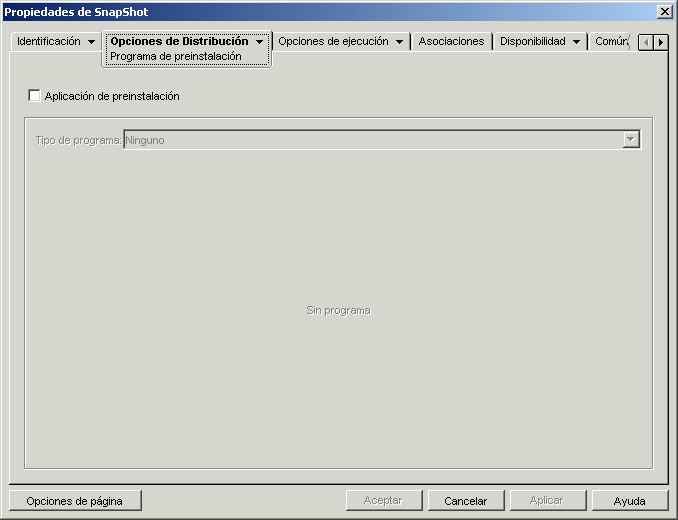
-
Marque la casilla de verificación para habilitar la opción.
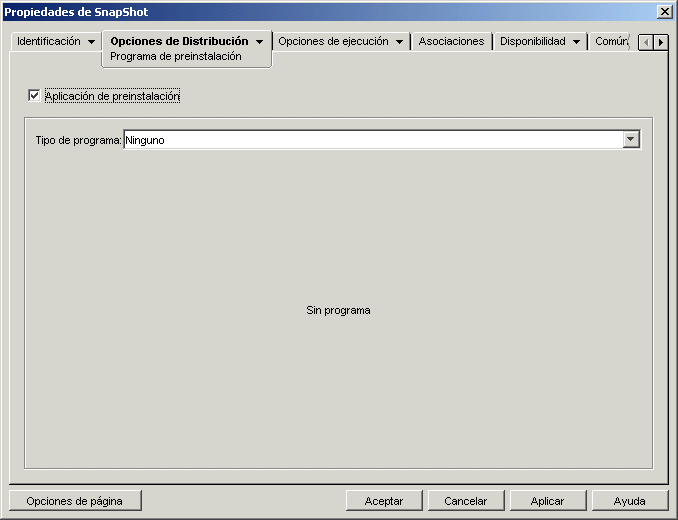
Hay dos tipos de programación posible: y
-
Días especificados: utilice este tipo de programación para designar los días y las horas específicos en que la aplicación se puede preinstalar. Puede especificar hasta 350 días y horas diferentes.
-
Rango de días: utilice este tipo de programación para designar un rango de días de cada semana en que la aplicación se puede preinstalar.
-
-
(Condicional) Para utilizar la programación Días especificados, realice los pasos del Paso 4.a al Paso 4.c. En caso contrario, para utilizar la programación Rango de días, proceda directamente con el paso Paso 5.
-
En la lista seleccione para ver las opciones correspondientes.
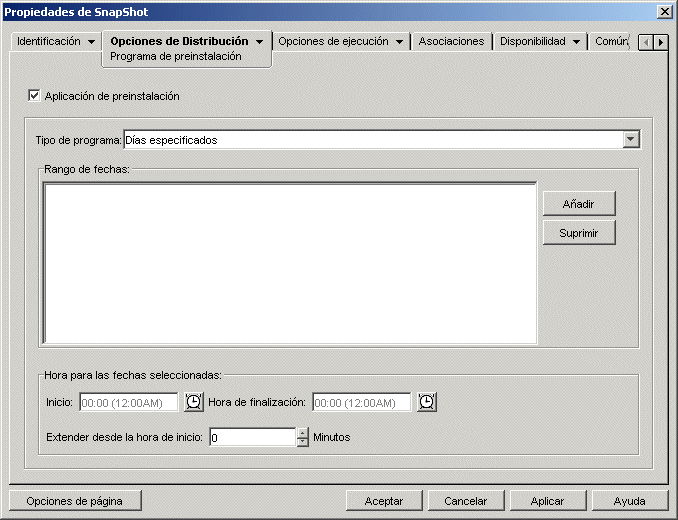
-
Introduzca información en los siguientes campos:
-
Rango de fechas: la lista Rango de fechas muestra todas las fechas en que se puede preinstalar la aplicación. Para añadir una fecha, haga clic en Añadir, seleccione la fecha que desee y, a continuación, haga clic en Aceptar para mostrarla en la lista.
-
Hora para las fechas seleccionadas: seleccione la disponibilidad de la hora de inicio y la hora de finalización. Las horas se aplican a todas las fechas de la lista
NOTA:El tiempo aumenta en intervalos de 5 minutos, siendo la primera hora de inicio disponible las 00.00 (medianoche) y la última hora de finalización, las 23.55 (cinco minutos antes de la media noche). Esto significa que siempre habrá un período de tiempo de 5 minutos (desde las 11:55 de la noche hasta la medianoche) en el que la aplicación no está disponible. Si desea que la aplicación esté disponible durante todo el día, tendrá que utilizar el tipo de programa Para obtener más información, consulte Paso 5.b.
-
Extender desde la hora de inicio (min.): la opción amplía las horas de acceso del usuario por encima del número de minutos especificado para que la aplicación no esté disponible a todos los usuarios al mismo tiempo. Si prevé que todos los usuarios van a lanzar la aplicación tan pronto como quede disponible y la aplicación se está distribuyendo o ejecutando desde la red, utilice esta opción para evitar una posible sobrecarga en la red.
Por ejemplo, si el número de usuarios a los que debe distribuir una aplicación no es muy grande (digamos 100), podría especificar un bloque de tiempo de una hora (60 minutos desde la hora de inicio programada) para distribuir aleatoriamente la aplicación: así, todos los usuarios podrán acceder a la aplicación en algún momento durante los primeros sesenta minutos después de la hora de inicio programada.
Si desea reducir substancialmente la carga en los servidores asociada a la distribución de la aplicación, o si le preocupa el uso del ancho de banda, tal vez le interese distribuir la aplicación de forma aleatoria durante todo el tiempo de disponibilidad. Utilice las horas de disponibilidad total especificadas para la aplicación en minutos para repartir las horas de acceso entre todo el tiempo que la aplicación está disponible y En ese caso será necesario que deje el máximo tiempo disponible para cada día que especifique. Por ejemplo, si la aplicación se ha configurado para un día laboral típico (9 horas al día, de 8:00 a 17:00), tendrá que calcular así el tiempo total de disponibilidad para la aplicación:
Número de horas especificado x 60 minutos por hora = Disponibilidad de tiempo total por día
Con esta ecuación el ejemplo de arriba se calcularía de la siguiente manera:
9 x 60 (minutos por hora) = 540 minutos de disponibilidad
En este ejemplo, cuando se indican 540 minutos en el campo la aplicación se distribuye de forma aleatoria durante los 540 minutos que se ha dejado disponible en ese día programado. Tenga presente que esto puede no resultar adecuado para aplicaciones que se tengan que distribuir en momentos muy concretos, como actualizaciones de antivirus. Igualmente, no olvide que este es sólo un ejemplo: puede programar el proceso de distribución para la cantidad de tiempo que quiera para cualquier día de la semana.
Recuerde que el ajuste hace los últimos cinco minutos del día improgramables, así que téngalos en cuenta si la programación para la aplicación termina a las 23:55 de ese día.
-
-
Continúe con el Paso 6.
-
-
(Condicional) Para utilizar la programación lleve a cabo los pasos del Paso 5.a al Paso 5.c. En caso contrario, para utilizar la programación vuelva al Paso 4.
-
En la lista seleccione para ver las opciones correspondientes.
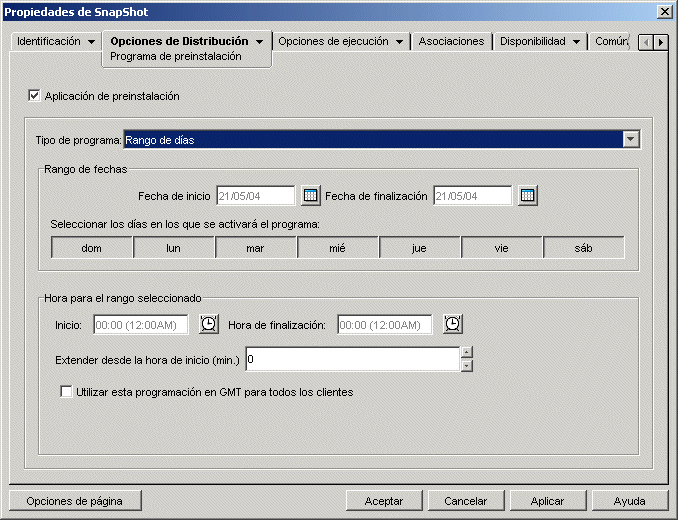
-
Introduzca información en los siguientes campos:
-
Rango de fechas: para definir el rango de días, seleccione una fecha de inicio y una fecha de finalización y, a continuación, seleccione los días (de domingo a sábado) dentro del rango de fechas establecido. Por defecto se seleccionarán todos los días; si el botón aparece pulsado es que hay un día seleccionado.
-
Hora para el rango seleccionado: seleccione la disponibilidad de la hora de inicio y la hora de finalización. Esta opción funciona de forma diferente dependiendo de si el rango de fechas incluye un día, varios días o los siete días de la semana. Si el rango de fechas incluye de uno a seis días (pero no los siete de la semana), la aplicación está disponible entre las horas de inicio y finalización de esos días. Por ejemplo, si permite que la aplicación esté disponible los lunes entre las 8 y las 5, estará disponible durante esas horas. Sin embargo, si el rango de fechas incluye los siete días de la semana, no se tienen en cuenta las horas y la aplicación está disponible todos los días, las 24 horas del día.
-
Extender desde la hora de inicio (min.): la opción amplía las horas de acceso del usuario por encima del número de minutos especificado para que la aplicación no esté disponible a todos los usuarios al mismo tiempo. Si prevé que todos los usuarios van a lanzar la aplicación tan pronto como quede disponible y la aplicación se está distribuyendo o ejecutando desde la red, utilice esta opción para evitar una posible sobrecarga en la red.
Por ejemplo, si el número de usuarios a los que debe distribuir una aplicación no es muy grande (digamos 100), podría especificar un bloque de tiempo de una hora (60 minutos desde la hora de inicio programada) para distribuir aleatoriamente la aplicación: así, todos los usuarios podrán acceder a la aplicación en algún momento durante los primeros sesenta minutos después de la hora de inicio programada.
Si desea reducir la carga en los servidores asociada a la distribución de la aplicación, o si le preocupa el uso del ancho de banda, tal vez le interese distribuir la aplicación de forma aleatoria durante todo el tiempo de disponibilidad. Utilice el tiempo de disponibilidad total especificado para la aplicación en minutos para repartir las horas de acceso entre todo el tiempo que la aplicación está disponible y Por ejemplo, si se configura una aplicación asociada a una estación de trabajo durante 24 horas y en un día de tres turnos, podrá calcular así su tiempo total de disponibilidad:
Número de días en rango de fechas x Tiempo de disponibilidad al día = Tiempo total disponible
Con esta ecuación, y asegurándose de convertir las horas a minutos, el ejemplo de arriba se calcularía de la siguiente manera:
7 (días) x 24 (horas) = 168 horas de disponibilidad
168 x 60 (minutos por hora) = 10.080 minutos de disponibilidad
Si se indica 10.800 minutos en el campo la aplicación se distribuirá de forma aleatoria durante los 10.800 minutos que se ha dejado disponible. Tenga presente que esto no resulta adecuado para aplicaciones que se tengan que distribuir con puntualidad, como las actualizaciones de antivirus.
-
Utilizar esta programación en GMT para todos los clientes: la programación se basa en la zona horaria de la estación de trabajo. Si la red abarca diferentes zonas horarias y programa la ejecución de una aplicación a la 1:00 de la tarde, se ejecutará a la 1:00 de la tarde en cada zona horaria. Puede seleccionar esta opción para que las estaciones de trabajo ejecuten las aplicaciones a la misma hora independientemente de la zona horaria de cada una de ellas (por ejemplo, a las 13:00 horas en Roma y a las 4:00 horas en Los Ángeles).
-
-
Continúe con el Paso 6.
-
-
(Condicional) Si preinstala una aplicación MSI asociada a estaciones de trabajo y desea utilizar las credenciales de la estación de trabajo en lugar de las de los usuarios que han entrado, debe habilitar la opción
Por defecto, las aplicaciones MSI asociadas con la estación de trabajo se distribuyen en el espacio de seguridad del usuario, lo que quiere decir que el Lanzador de aplicaciones utiliza las credenciales del usuario y el acceso al sistema de archivos. Si desea distribuir fuera del horario de oficina sin que el usuario permanezca conectado en la estación de trabajo, puede hacer que el Lanzador de aplicaciones pase la distribución al Ayudante de la estación de trabajo NAL, que se ejecuta en el espacio del sistema y utiliza las credenciales de la estación de trabajo.
No todas las aplicaciones MSI se pueden instalar utilizando las credenciales de la estación de trabajo. Algunas aplicaciones MSI dependen del usuario conectado (por ejemplo, para leer y escribir en la sección HKCU del registro de Windows). En esta situación, debe deseleccionar esta opción para que la distribución se produzca en el espacio de seguridad del usuario y no en el espacio de seguridad de la estación de trabajo.
Para habilitar la preinstalación utilizando las credenciales de la estación de trabajo:
-
Haga clic en la pestaña > para abrir la página Opciones.
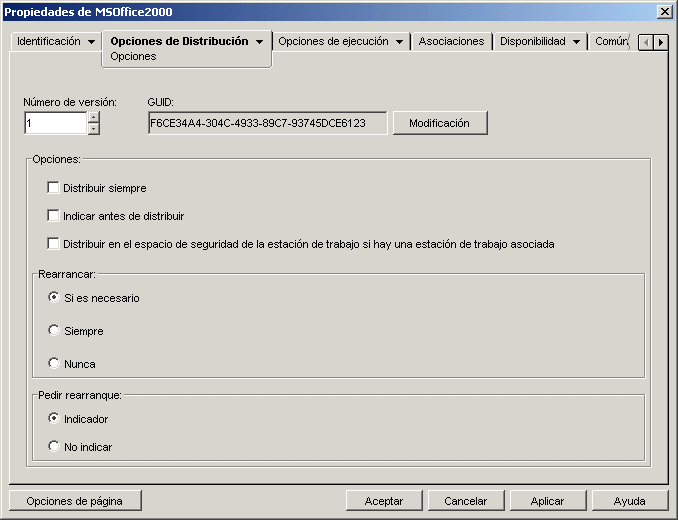
-
Marque la casilla de verificación para habilitar la opción.
Es importante recordar que el Ayudante de la estación de trabajo NAL utiliza las credenciales de la estación de trabajo para distribuir la aplicación, no las del usuario. Esto significa que debe asignar a la estación de trabajo los derechos adecuados del sistema de archivos para acceder a la ubicación de red donde se encuentran los archivos .msi de origen.
Si una aplicación requiere que se rearranque durante el proceso de instalación, seleccione o en el recuadro de grupo y en el recuadro
-
-
Haga clic en para guardar los cambios.